FM-Portal
Du hast die Möglichkeit, den Zugriff auf das Menü, einzelne Infobereiche und API-Pfade für Rechtegruppen einzuschränken.
Tipp: Die API-Pfade findest du unter Systemsteuerung - Portal-Optionen - Schnittstellen - eTASK.API. Behandle sie wie normale Menüeinträge.
In diesem Artikel wird beispielshalber eine Benutzergruppe erstellt, die nur Basisinformationen pflegen sowie neue Mitarbeiter anlegen kann, wobei im Datensatz des neuen Mitarbeiters nur die Infobereiche mit den Pflichtfeldern freigeschaltet sind.
Hinweis: Für Bereiche innerhalb von Formularen lassen sich die Berechtigungen zum Lesen oder Bearbeiten (also Vollzugriff) vergeben. Daher wird in der Rechteliste bei der Auswahl von Rechten, die zur Bearbeitung befähigen, das Symbol zum Vollzugriff angezeigt. 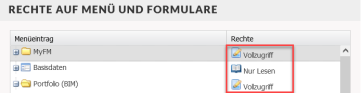
Hinweis: Es kann sich aus Gründen von erhöhter Schnelligkeit beim Laden größerer Formulare (z. B. Formular „Räume“ oder „Personalliste“, die beide in den Automatikgruppen, die mit „1000-FM-Portal“ beginnen, enthalten sind) auch lohnen, die Rechte auf Infobereiche für einzelne Automatikgruppen anzupassen. Diese werden beim Update der Automatikgruppen allerdings entfernt und müssen neu konfiguriert werden.
-
Leg eine neue Rechtegruppe an oder nutze eine Automatikgruppe und passe sie an. Nenne sie z. B. „Basisdatenpflege“. Siehe: Rechtegruppen Anlegen
Achtung: Du musst den Code der Automatikgruppe ändern, wenn du eine Automatikgruppe als Basis für deine individuelle Rechtegruppe verwenden möchtest. Auch musst du die Option "Automatikgruppe" in der Rechtegruppe deaktivieren. Andernfalls wird deine Anpassung mit der nächsten Aktualisierung der Automatikgruppen gelöscht. Siehe Automatikgruppen anpassen
- Klicke im Infobereich Rechte auf Menü und Formulare auf Basisdaten.
- Aktiviere in der Fußleiste des Infobereichs Rechte auf Menü und Formulare die Option Unterordner einbeziehen. Wähle dann im Auswahlfeld links neben der Option den Wert „Vollzugriff“ aus (die Basisdaten werden gebraucht, um die Daten für Personal eingeben zu können, weshalb die Gruppe zur Personaldatenpflege darauf zugreifen können muss). In der Spalte Rechte wird „Vollzugriff“ angezeigt. Auch den Einträgen unterhalb des Ordners Basisdaten sind Vollzugriffsrechte zugeordnet.
- Öffne über die Plus-Symbole links von den Menüeinträgen Basisdaten - Personalliste - Infobereiche. In der Spalte Rechte wird neben den Infobereichen „Vollzugriff“ angezeigt. Halte auf deiner Tastatur die Strg-Taste gedrückt und klicke auf Organisation und Zugangsdaten FM-Portal (diese sind die Infobereiche, die keine Pflichtfelder enthalten und somit nicht aktiviert sein müssen, um das Formular „Personalliste“ speichern zu können). Eine Mehrfachauswahl erfolgt.
-
Wähle in der Fußleiste des Infobereichs Rechte auf Menü und Formulare im Auswahlfeld den Wert „Rechte entfernen“ aus. Die Vollzugriffrechte werden für die gewählten Infobereiche entfernt.
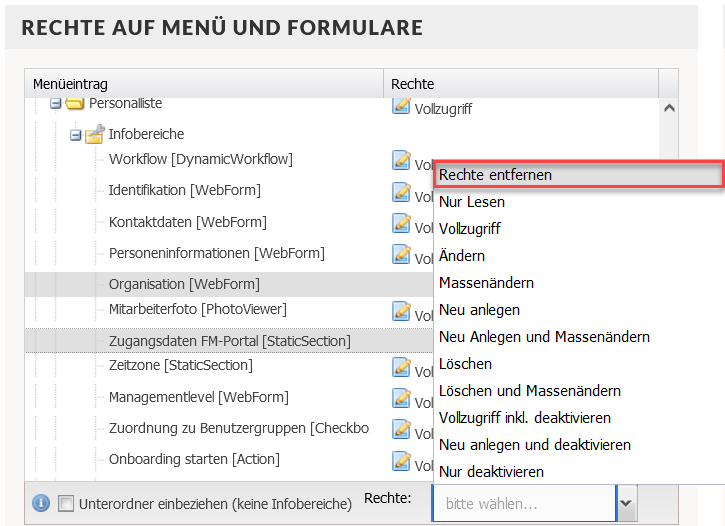
- Öffne die Portalsteuerung (Systemsteuerung - Portal-Optionen - Portal-Verwaltung - Portalsteuerung) und klicke auf Menü neu aufbauen.
- Überprüfe die Rechtegruppe.
Die Rechtegruppe ist nun vollständig konfiguriert. Mitarbeiterdatensätze laden schnell und zeigen nur die freigegebenen Infobereiche an.
Hinweis: Der Wert „lesen“ bewirkt sowohl bei Formularen als auch bei Infobereichen, dass das Element nur gelesen, aber nicht bearbeitet werden darf.


